Excel RAND-functie
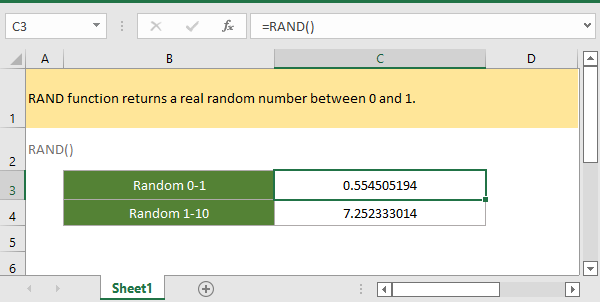
Als u deze handleiding wilt volgen, download dan het voorbeeldspreadsheet.
Beschrijving
De Excel RAND-functie retourneert een willekeurig reëel getal tussen 0 en 1. Het resultaat sluit 0 en 1 uit. Elke keer dat de RAND-functie een nieuw willekeurig getal retourneert wanneer het werkblad wordt gewijzigd of geopend.
Syntaxis en argumenten
Formulesyntaxis
Argumenten
De RAND-functie heeft geen argumenten.
Retourwaarde
De RAND-functie retourneert een reëel getal.
Opmerkingen
1. De RAND-functie berekent een nieuw resultaat wanneer het werkblad wordt gewijzigd. Als u wilt voorkomen dat het resultaat verandert, kopieer en plak het resultaat als een waarde om het te converteren naar een statisch resultaat.
2. Als u het willekeurige getal dat door de RAND-functie wordt geretourneerd in andere formules wilt gebruiken, en wilt voorkomen dat het resultaat verandert door op Enter te drukken, kunt u de F9-toets gebruiken om het resultaat te krijgen. Dit zal het formuleresultaat omzetten in een statische waarde.
3. De RAND-functie retourneert een reëel getal kleiner dan 1 en groter dan 0.
Versie
Excel 2003
Gebruik en voorbeelden
Voorbeeld 1: basisgebruik
Om een willekeurig getal tussen 0 en 1 te krijgen, selecteert u een cel en typt u de formule:
=RAND()
Druk op Enter om het willekeurige getal te krijgen.
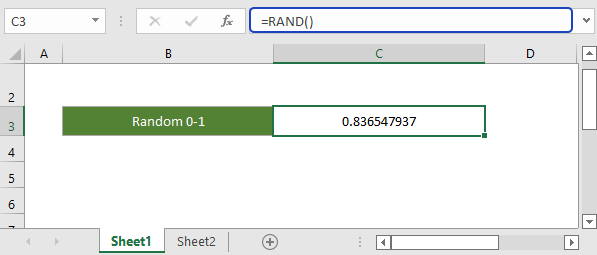
Voorbeeld 2: verkrijg een willekeurig getal tussen twee waarden
De RAND-functie kan ook een willekeurig reëel getal tussen twee gespecificeerde waarden opleveren.
Algemene formule
=RAND()*(b-a)+a
b is de bovenste waarde in het waardebereik, a is de onderste, het geretourneerde resultaat is minder dan b, maar meer dan a.
Om een willekeurig getal tussen 0 en 1 te krijgen, selecteer een cel en typ de formule:
=RAND()*(10-1)+1
Druk op Enter om het willekeurige getal te krijgen.
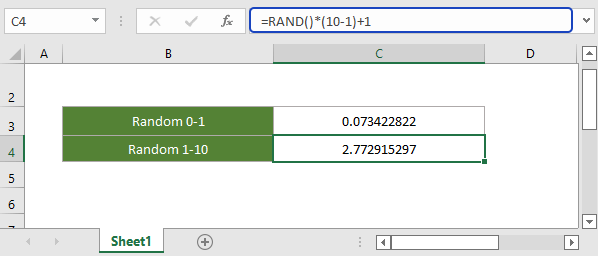
Voorbeeld 3: verkrijg willekeurige getallen in een geselecteerd bereik
Als u willekeurige getallen in een geselecteerd bereik tegelijk wilt krijgen, selecteer dan een bereik en typ de RAND-functie in de Formulebalk, houd dan Ctrl ingedrukt en druk op Enter.
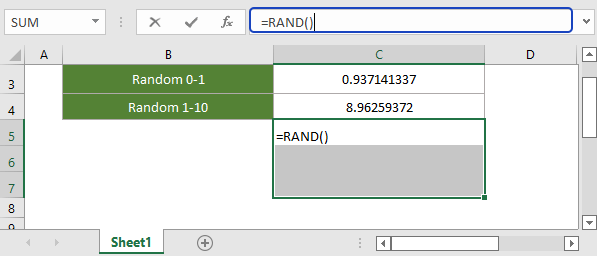
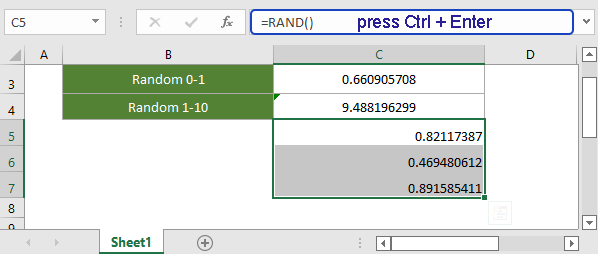
Gerelateerde functies:
Excel FACT Functie
De FACT-functie retourneert de faculteit van een gegeven getal. Bijvoorbeeld, FACT(5)=120, wat gelijk staat aan 5 x 4 x 3 x 2 x 1.
Excel FACTDOUBLE Functie
De FACTDOUBLE-functie retourneert de dubbele faculteit van een gegeven getal. Bijvoorbeeld, FACTDOUBLE(5)=15, wat gelijk staat aan 5 x 3 x 1.
Excel FLOOR Functie
De FLOOR-functie rondt een gegeven getal af naar het dichtstbijzijnde veelvoud van de gespecificeerde significantie.
Excel FLOOR.MATH Functie
De Excel FLOOR.MATH-functie rondt een gegeven getal af naar het dichtstbijzijnde gehele getal of het dichtstbijzijnde veelvoud van de gespecificeerde significantie.
De Beste Office Productiviteitstools
Kutools voor Excel - Helpt U Om Uit Te Blinken Tussen de Menigte
Kutools voor Excel Beschikt Over Meer Dan 300 Functies, Waardoor Wat U Nodig Hebt Maar Een Klik Verwijderd Is...
Office Tab - Schakel Tabbladgestuurd Lezen en Bewerken in Microsoft Office (inclusief Excel)
- Eén seconde om te schakelen tussen tientallen open documenten!
- Verminder honderden muisklikken voor u elke dag, zeg vaarwel tegen muisarm.
- Verhoogt uw productiviteit met 50% bij het bekijken en bewerken van meerdere documenten.
- Brengt Efficiënte Tabs naar Office (inclusief Excel), Net Als Chrome, Edge en Firefox.
